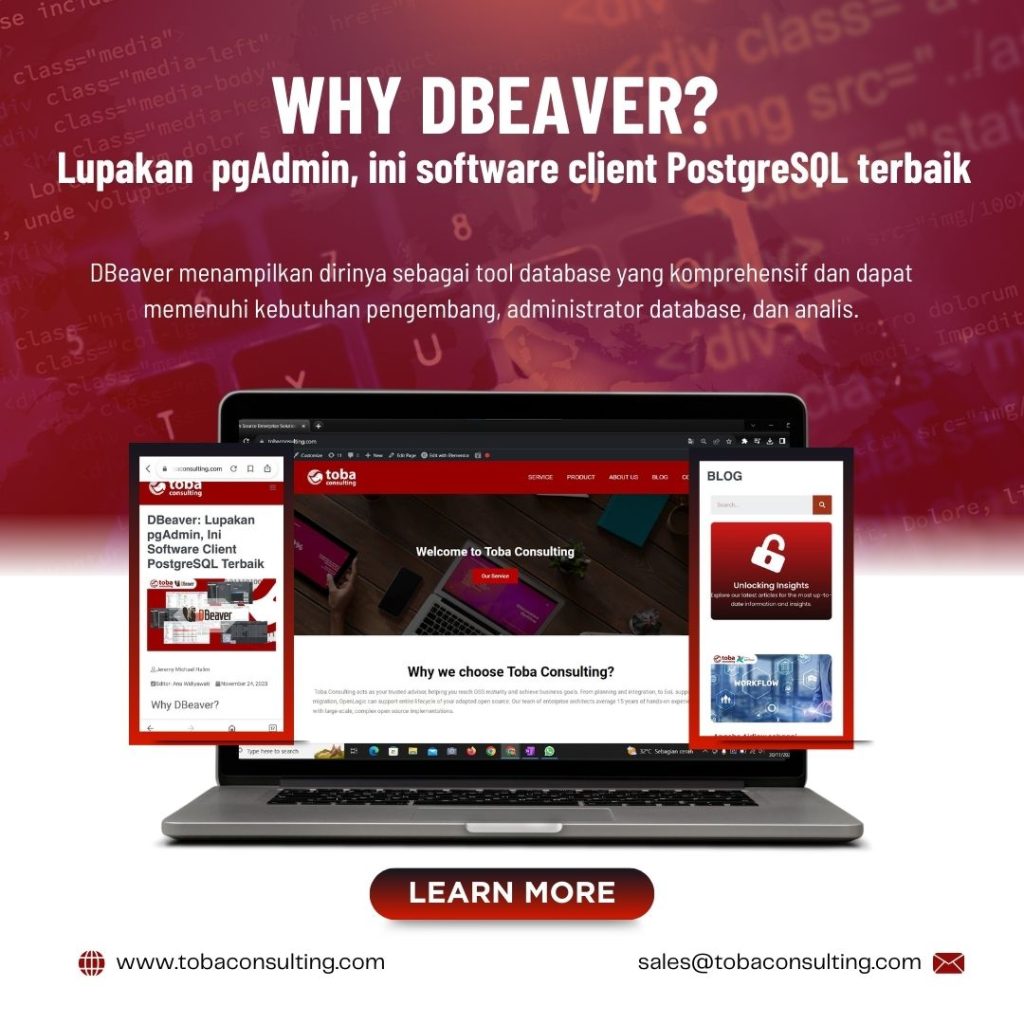Meningkatkan Efisiensi: Quick Form di iDempiere
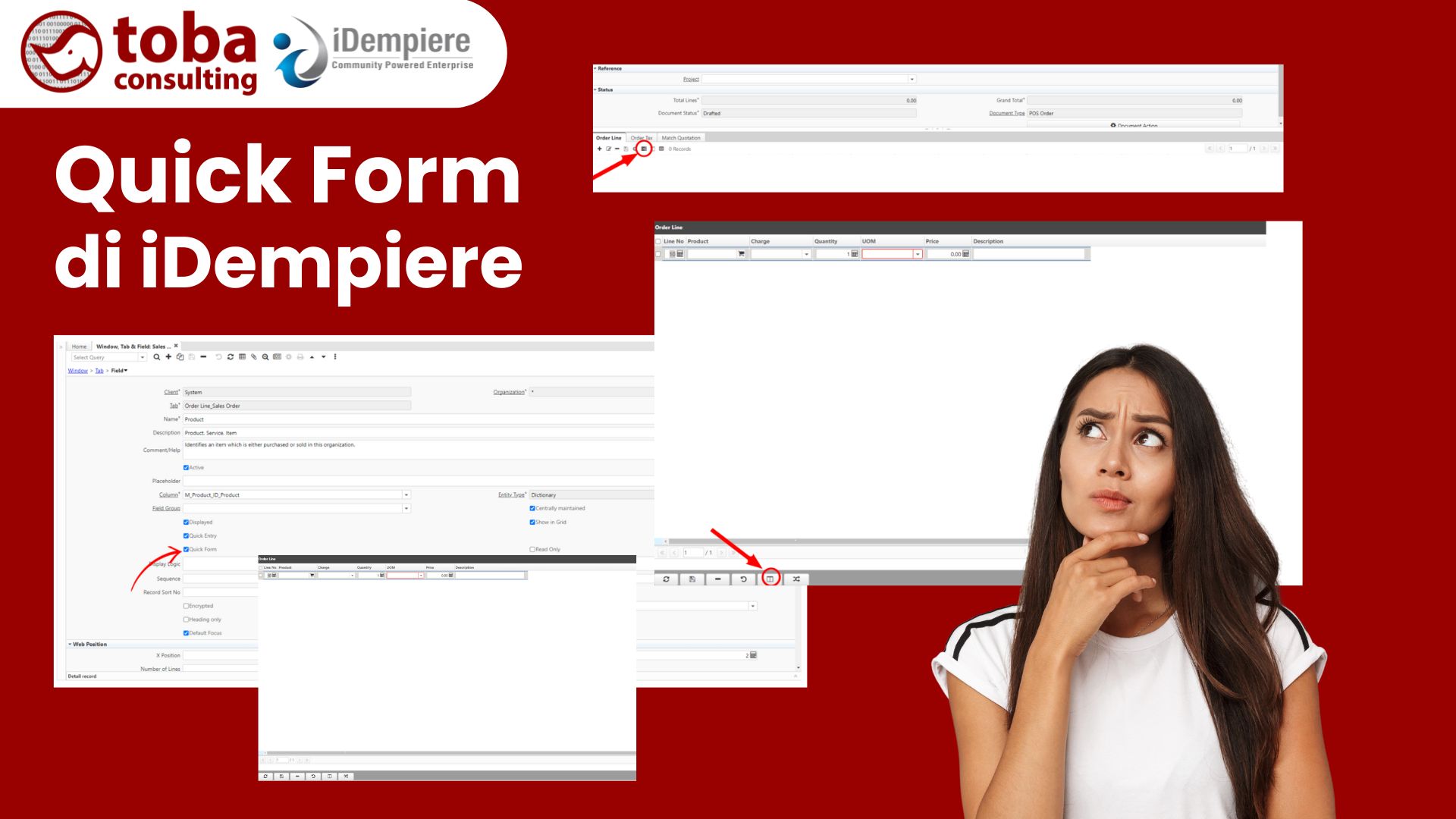
- Author: Vincent Paruh
- Editor: Ana Widiyawati
- December 13, 2023
Beberapa industri, terdapat kebutuhan agar user bisa meng-entry transaksi dengan cepat karena nature dari transaksi di industri itu memiliki banyak item / line. Contoh pada toko retail untuk bisa memasukkan orderan customer yang panjang atau pada customer service yang sambil melakukan panggilan dan entri transaksi, menggunakan keyboard untuk navigasi dan entri sangat diperlukan. Window default pada iDempiere sudah mempunyai shortcut untuk semua toolbar button ( membuat dokumen baru, save, hapus, undo dll) yang bisa di cek setiap kali anda hover ke toolbar. Namun, shortcut saja tidaklah cukup untuk industri yang bertemu langsung dengan customer dan yang mempunyai waktu lebih sedikit untuk entri data. Disini, Quick Form mengisi kekurangan itu dengan memberikan shortcut seperti Enter untuk membuat line baru, panah atas untuk kembali ke line sebelumnya. Quick Form sendiri di develop oleh Logilite Technologies, salah satu kontributor di komunitas iDempiere.
Untuk memulai menggunakan Quick Form, anda perlu login sebagai Role System Administrator dan memilih kolom kolom yang akan ditampilkan di Quick Form.
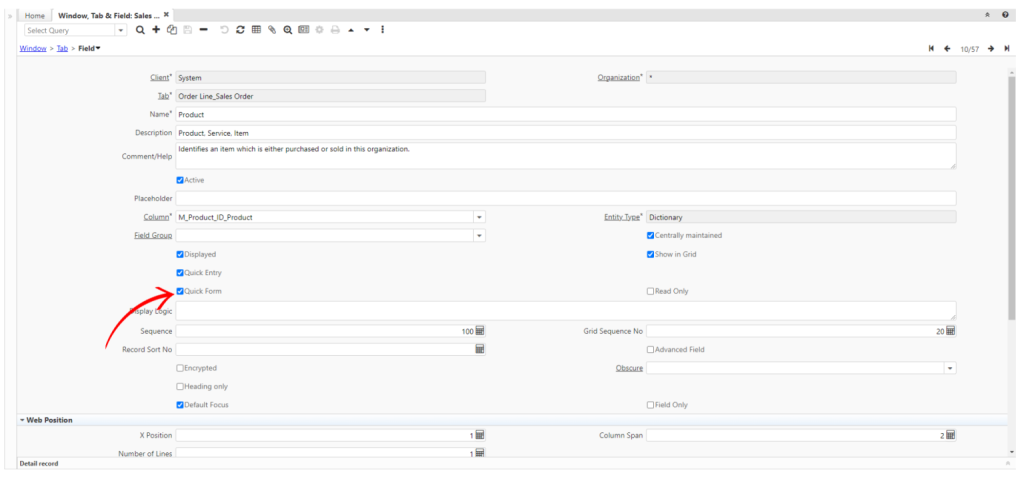
Gambar menampilkan bagaimana setting tampilan yang akan ditampilkan di quick form. Jadi, di gambar tersebut kita dapat menentukan apa saja yang akan ditampilkan.
Untuk kolom yang perlu bisa di-entry melalui Quick Form, centang flag Quick Form di Field. Sebagai contoh, kita akan set di window Sales Order tab Sales Order Line untuk beberapa kolom : Product, Line No, Charge, Quantity, UOM, Price dan Description agar bisa di entry di Quick Form. Sekarang, kita coba entry Sales Order Line melalui Quick Form. Buka menu Sales Order dan entry Sales Order baru dan di save. Di tab Sales Order Line, klik tombol Quick Form untuk menampilkan pop up Quick Formnya.

Gambar menampilkan Quick Form yang telah disetting kemudian dapat di klik. Quick Form ada pada tanda panah.
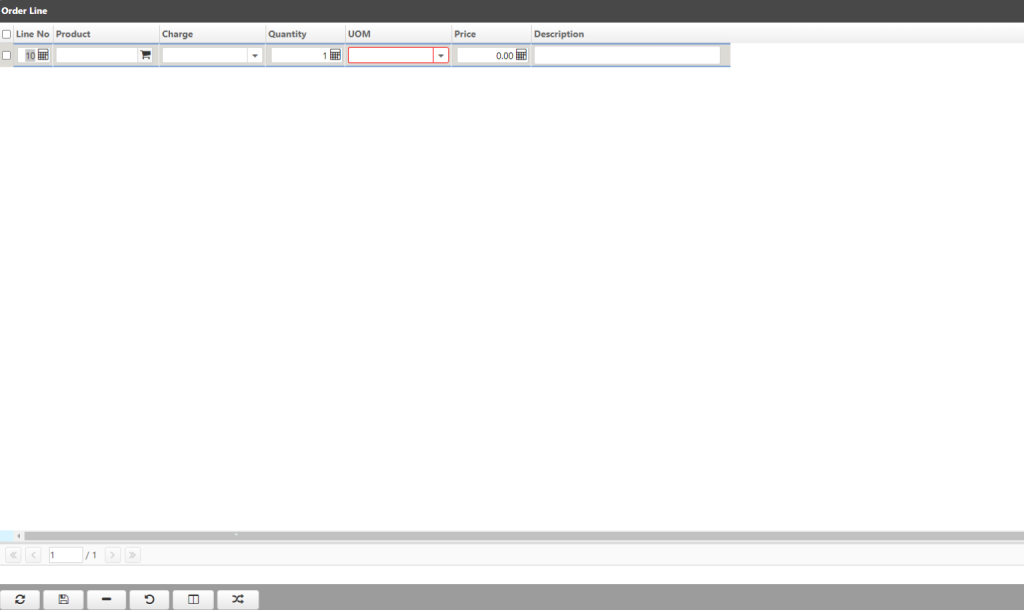
Tampilan Quick Form setelah di klik. Terdapat tabel seperti Product, Charge, Quantity, UOM, Price dan Description.
Secara default, kursor akan langsung terletak di kolom paling kiri. Untuk melanjutkan ke kolom berikutnya, tekan tombol Tab, maka kursor akan langsung berpindah ke kolom di sebelah kanannya. Lanjutkan entry seperti biasa untuk Sales Order Line pertama anda. Setelah selesai, tekan Enter untuk melakukan dua hal: Save pada Line yang pertama dan membuat Line yang baru. Jika anda perlu mengedit Line yang sebelumnya, cukup tekan tombol Up (panah atas) dan kursor akan berpindah ke Line yang sebelumnya. Untuk kembali ke Line berikutnya, tekan tombol Down (panah bawah). Alternatifnya, untuk membuat Line baru tekan tombol Down di Line paling terakhir.
Semua user bisa mengubah tampilan atau susunan kolom di dalam Quick Form dan memiliki tampilannya yang dimiliki masing masing. User juga bisa mengubah ukuran lebar dari suatu kolom yang ditampilkan secara default. Untuk mengubah urutan tampilan kolom, cukup klik Customize di bawah, setelah itu akan muncul pop up untuk melakukan drag and drop kolom yang mau digeser. Centang Save Column Width untuk menyimpan ukuran lebar kolom yang sekarang sebagai default.
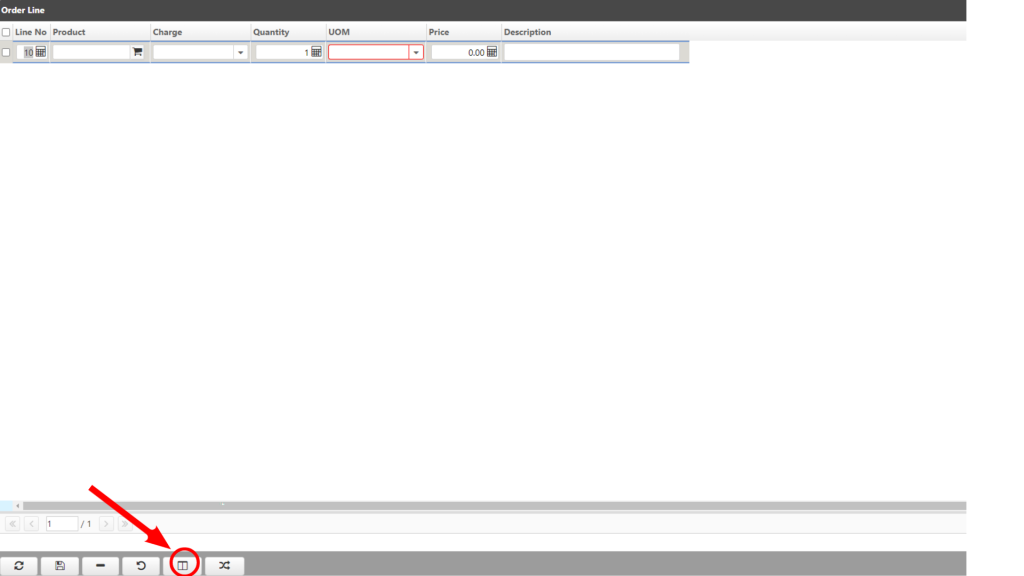
Tampilan Quick Form Pop Up
Beberapa shortcut di iDempiere masih bisa di jalankan di dalam Quick Form, seperti Save dengan menggunakan tombol Alt+S. Setelah selesai entry, anda bisa menggunakan shortcut Alt+K atau klik tombol OK di bawah langsung untuk menutup Quick Form. Sebagai panduan dasar dalam menggunakan Quick Form, kolom kolom yang ditampilkan di Quick Form hanya kolom yang bisa diedit dan memang perlu dientry oleh user. Kolom yang di hide ketika kolom lain di entry (Display Logic) tidak akan berjalan di Quick Form, tetapi bisa diakalin dengan setting agar kolom tidak bisa diedit ketika kolom lain di entry (Read Only Logic).